BIM一层平面图
- 格式:docx
- 大小:220.95 KB
- 文档页数:1
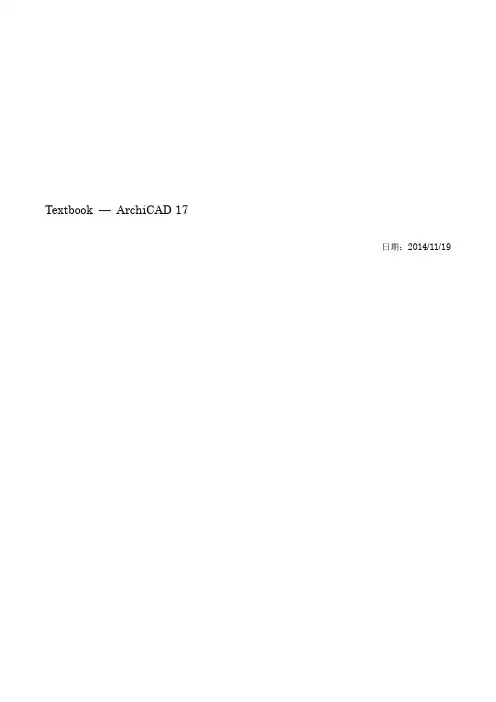
Textbook —ArchiCAD 17日期:2014/11/19内容1. 创建一个新项目 (3)1)创建一个新项目 (3)2)放置轴网元素 (4)3)楼层设置 (7)4)创建场地 (7)2. 创建标准层 (8)1)创建柱 (8)2)创建梁 (10)3)创建一个外墙 (12)4)创建一个隔(内)墙 (15)5)通过坐标定位创建一个管道空间 (17)6)放置门 (19)7)放置窗 (22)8)多重复制窗(分布) (24)9)多重复制窗(扩展) (26)10)创建一个板 (28)11)创建一个天花板 (30)12)创建区域 (33)13)放置楼梯 (36)14)编辑一个楼梯 (39)15)改变材料 (40)16)显示/隐藏图层 (41)17)拷贝一个标准楼层 (44)18)放置构件 (45)19)创建屋顶楼板 (46)20)创建一个供选择的版本(2个版本自由开关建筑南侧的幕墙和普通墙) (48)创建幕墙 (48)21)创建一个女儿墙(截面管理器) (64)22)创建一个护壁墙 (截面管理器) (67)3. 清单 (69)4. 施工图绘制 (70)5. 布图 (83)1)创建一个新的布图 (83)1) 创建一个新项目打开“ArchiCAD 17”选择“创建新的项目”2. 设置使用模板为 “ArchiCAD 17默认文件. tpl ”3. 设置工作环境为 “默认配置文件”4. 点击 “新建”2项目树状图首层3普通透视图2)放置轴网元素1. 放置轴网元素。
在项目树状图中打开首层并且在“设计”菜单中选择“轴网系统”。
轴网系统设置窗口将被打开。
2. 勾选“标注线”和“合计标注”,因此在放置轴网后系统会自动添加标注轴A-C:A 0B 11200C 5500轴1-5:1 07000700070007000 123. 打开“轴网元素”并且点击“轴网元素设置”.....4. 在“平面图”子选项中选择“所有的楼层”。
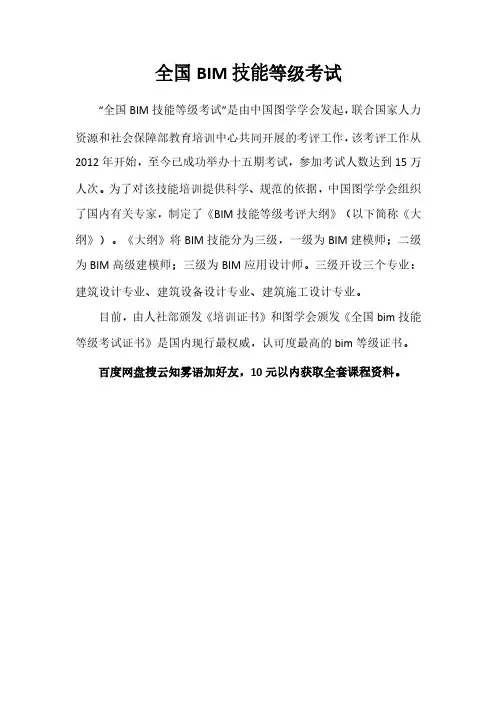
全国BIM技能等级考试
“全国BIM技能等级考试”是由中国图学学会发起,联合国家人力资源和社会保障部教育培训中心共同开展的考评工作,该考评工作从2012年开始,至今已成功举办十五期考试,参加考试人数达到15万人次。
为了对该技能培训提供科学、规范的依据,中国图学学会组织了国内有关专家,制定了《BIM技能等级考评大纲》(以下简称《大纲》)。
《大纲》将BIM技能分为三级,一级为BIM建模师;二级为BIM高级建模师;三级为BIM应用设计师。
三级开设三个专业:建筑设计专业、建筑设备设计专业、建筑施工设计专业。
目前,由人社部颁发《培训证书》和图学会颁发《全国bim技能等级考试证书》是国内现行最权威,认可度最高的bim等级证书。
百度网盘搜云知雾语加好友,10元以内获取全套课程资料。
第
页
2
第
页3
第页5
第三期 BIM技能一级考试试题
共 8 页。

第九期“全国BIM技能等级考试”二级(结构)试题参考评分标准一、弧形坡道。
(15分)二、梁柱。
(15分)形体创建:10分旋转角度:3分旋转半径:2分板厚:3分构件类型:板,2分材料设置:3分混凝土C35:3分保存为文件:2分梁柱部分:6分混凝土柱:2分悬挑梁:3分材料设置:1分悬挑梁配筋:9分上部纵筋:每根0.5分,共2分下部纵筋:每根0.5分,共2分箍筋:5分,个数为9~10个,少1根扣0.5分三、钢桁架。
(20分)尺寸:3分(两个方向各1.5分)上弦杆:6分位置:3分(两个方向各1.5分)尺寸:3分(两个方向各1.5分)下弦杆:6分位置:3分(两个方向各1.5分)尺寸:2分(斜支撑、竖直支撑各1分)支撑:4分位置:2分(斜支撑、竖直支撑各1分)尺寸:2分连接件:4分位置:2分(两个方向各1分)四、别墅。
(50分)建模:43分楼层:1分少1个扣0.5分轴网:3分错1个扣0.25分基础:7分每个0.5分,形体、材料各0.25分柱:6分每根0.5分,形体、材料各0.25分楼板:3分每个1分,形体、材料各0.5分屋面:2分尺寸及位置:1.5分材料:0.5分梁:9分尺寸及位置:8分材料:1分错1个梁扣0.5分梁配筋:12分每种截面尺寸4分,纵筋、箍筋各2分明细表图纸:7分首层平面图:1分梁截面标注:1分南立面图:1分轴测图:1分首层梁及钢筋明细表:2分图纸生成:1分。
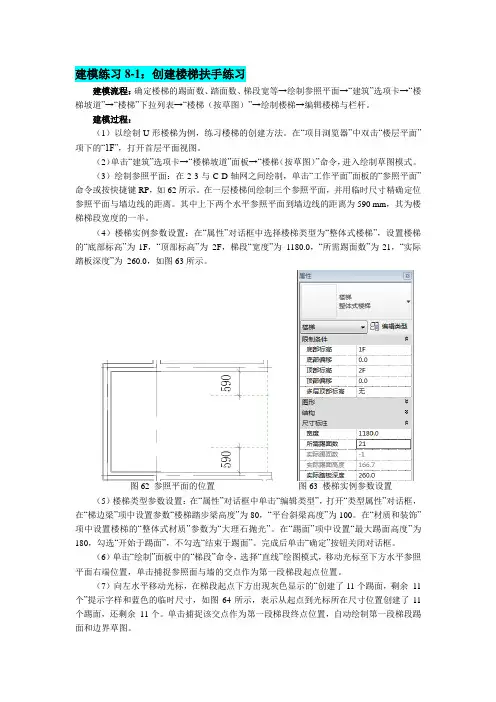
建模练习8-1:创建楼梯扶手练习建模流程:确定楼梯的踢面数、踏面数、梯段宽等→绘制参照平面→“建筑”选项卡→“楼梯坡道”→“楼梯”下拉列表→“楼梯(按草图)”→绘制楼梯→编辑楼梯与栏杆。
建模过程:(1)以绘制U 形楼梯为例,练习楼梯的创建方法。
在“项目浏览器”中双击“楼层平面”项下的“1F”,打开首层平面视图。
(2)单击“建筑”选项卡→“楼梯坡道”面板→“楼梯(按草图)”命令,进入绘制草图模式。
(3)绘制参照平面:在2-3与C-D 轴网之间绘制,单击“工作平面”面板的“参照平面”命令或按快捷键RP ,如62所示。
在一层楼梯间绘制三个参照平面,并用临时尺寸精确定位参照平面与墙边线的距离。
其中上下两个水平参照平面到墙边线的距离为590 mm ,其为楼梯梯段宽度的一半。
(4)楼梯实例参数设置:在“属性”对话框中选择楼梯类型为“整体式楼梯”,设置楼梯的“底部标高”为1F ,“顶部标高”为 2F ,梯段“宽度”为 1180.0,“所需踢面数”为21,“实际踏板深度”为 260.0,如图63所示。
图62 参照平面的位置 图63 楼梯实例参数设置 (5)楼梯类型参数设置:在“属性”对话框中单击“编辑类型”,打开“类型属性”对话框,在“梯边梁”项中设置参数“楼梯踏步梁高度”为80,“平台斜梁高度”为100。
在“材质和装饰”项中设置楼梯的“整体式材质”参数为“大理石抛光”。
在“踢面”项中设置“最大踢面高度”为180,勾选“开始于踢面”,不勾选“结束于踢面”。
完成后单击“确定”按钮关闭对话框。
(6)单击“绘制”面板中的“梯段”命令,选择“直线”绘图模式,移动光标至下方水平参照平面右端位置,单击捕捉参照面与墙的交点作为第一段梯段起点位置。
(7)向左水平移动光标,在梯段起点下方出现灰色显示的“创建了11个踢面,剩余 11 个”提示字样和蓝色的临时尺寸,如图64所示,表示从起点到光标所在尺寸位置创建了11个踢面,还剩余 11个。
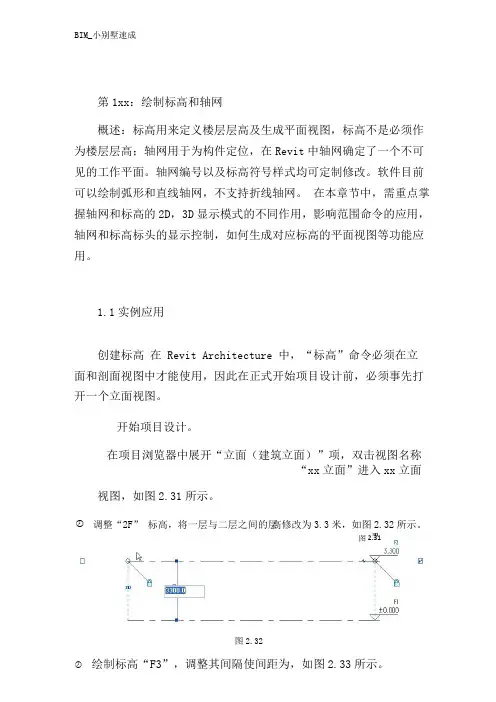

建模练习4:复制功能与创建二层模型练习
建模流程:选中所有首层外墙→利用“复制到剪贴板”命令→选择粘贴方式→利用“过滤器”过滤删除不需要的图元→参照首层,绘制并编辑墙体,同理放置并编辑二层门、窗,绘制并编辑二层楼板。
建模过程:
(1)接建模练习3,切换到三维视图,将光标放在首层的外墙上,高亮显示后按 Tab 键, 所有外墙将全部高亮显示,单击, 首层外墙将全部被选中,构件蓝色亮显,如图24所示。
图24 选择首层外墙
(2)单击“修改|叠层墙”选项卡→“剪贴板”面板→“复制到剪贴板”
命令,将所有构
件复制到剪贴板中备用。
(3)单击“剪贴板”面板→“粘贴”→“与选定的标高对齐”命令,打开“选择标高”对话框,如图25所示。
选择“2F”,单击“确定”按钮。
复制上来的二层外墙高度和首层相同,但是由于首层层高高于二层,所以二层的外墙的高度尽管是顶部约束到标高:3F ,但是在“属性”对话框中顶部偏移为750 mm ,需要改为0。
(4) 首层平面的外墙都被复制到二层平面,同时由于门窗被默认为依附于墙体的构件,所以一并被复制,如图26所示。
图25 “选择标高”对话框
图26 复制外墙 (5)在“项目浏览器”中双击“楼层平面”项下的“2F”,打开二层平面视图。
如图27所示,框选所有构件,单击右下角的漏斗状按钮,打开“过滤器”对话框,如图28所示,取消勾选“叠层墙”,单击“确定”按钮。
选择所有门窗,按Delete 键,删除所有门窗。
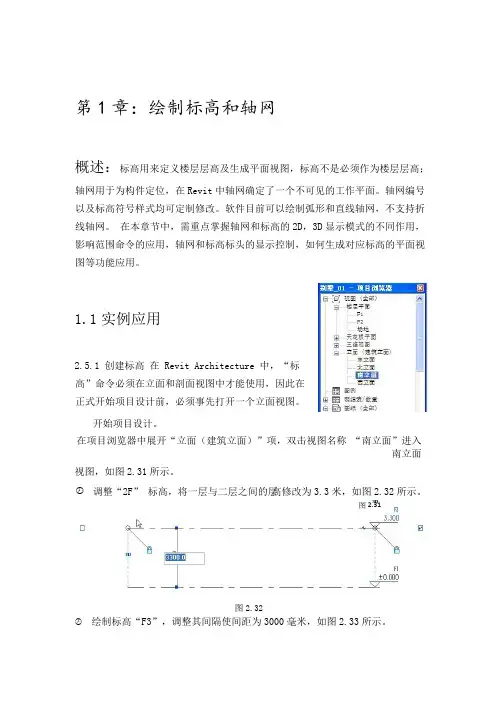
第1章:绘制标高和轴网概述:标高用来定义楼层层高及生成平面视图,标高不是必须作为楼层层高;轴网用于为构件定位,在Revit中轴网确定了一个不可见的工作平面。
轴网编号以及标高符号样式均可定制修改。
软件目前可以绘制弧形和直线轴网,不支持折线轴网。
在本章节中,需重点掌握轴网和标高的2D,3D显示模式的不同作用,影响范围命令的应用,轴网和标高标头的显示控制,如何生成对应标高的平面视图等功能应用。
1.1实例应用2.5.1 创建标高在 Revit Architecture 中,“标高”命令必须在立面和剖面视图中才能使用,因此在正式开始项目设计前,必须事先打开一个立面视图。
开始项目设计。
在项目浏览器中展开“立面(建筑立面)”项,双击视图名称“南立面”进入南立面视图,如图2.31所示。
调整“2F” 标高,将一层与二层之间的层高修改为3.3米,如图2.32所示。
图2.31图2.32绘制标高“F3”,调整其间隔使间距为3000毫米,如图2.33所示。
图2.33利用“复制”命令,创建地坪标高和-1F。
选择标高“F2”,单击“修改标高”选项卡下“修改”面板中的“复制”命令,选项栏勾选多重复制选项“多个”。
移动光标在标高“F2”上单击捕捉一点作为复制参考点,然后垂直向下移动光标,输入间距值3750后按“Enter”键确认后复制新的标高,如图2.34所示。
继续向下移动光标,分别输入间距值2850、200后按“Enter”键确认后复制另外2根新的标高。
分别选择新复制的3根标高,单击蓝色的标头名称激活文本框,分别输入新的标高名称0F、-1 F、-1 F-1 后按“Enter”键确认。
结果如图2.35所示。
至此建筑的各个标高就创建完成,保存文件。
需要注意的是:在Revit Architecture中复制的标高是参照标高,因此新复制的标高标头都是黑色显示,而且在项目浏览器中的“楼层平面”项下也没有创建新的平面视图。
而且标高标头之间有干涉,下面将对标高做局部调整。

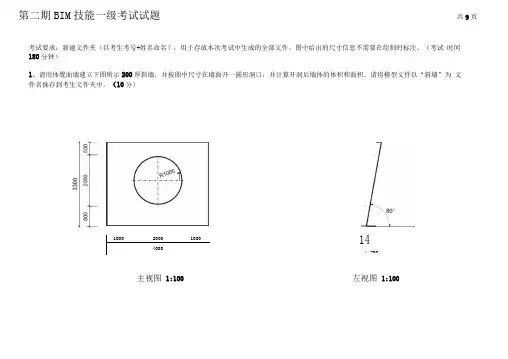
10002000 1000400014\ 200主视图 1:100 左视图 1:100考试要求:新建文件夹(以考生考号+姓名命名),用于存放本次考试中生成的全部文件。
图中给出的尺寸信息不需要在绘制时标注。
(考试 时间180分钟)1、请用体覺面墙建立下图所示200厚斜墙,并按图中尺寸在墙面开一圆形洞口,并计算开洞后墙体的体积和面积。
请将模型文件以“斜墙”为 文件名侏存到考生文件夹中。
(10分)2、按照给出的楼梯平、剖面图,创建楼梯模型,并参照题中平面图在所示位置建立楼梯討面模型,栏杆高度为1100,栏杆样式不限。
结呆以缰楼梯〃为文件名保存在考生文件夹中。
其他建模所需尺寸可参考给定的平、剖而图自定。
(10分)O-lit二层楼協平面图1:50三1 425f 00二16005900楼梯1T剖面图1:100一戻楼榜平面图1:丸1080027502750I I1450 | 4250 4250 635016300Si® 图 1:100平面图 moo| 2750 2750 |10800 |3、按照下图平.立而绘制屋顶,屋顶板厚均为400.其它建模所需尺寸可参考平.立面图自定,结果以“屋顶欄为文件名保存在考生文 件夹中.(20分)16300008£丙立面图 1:1004250 42506350比立百图1:1004•根据给定的尺寸标注建立“百叶窗”构建集(1)按图中的尺寸建立模型.(W分)(2)所有参数采用图中参数名字命名,设置为类型参数,扇叶个数可以通过参数控制,并对窗框和百叶窗百叶賦予合适材质,请将模型文件以“百叶窗”为文件名保到考生文件夹中.(8分)(3)将完成的“百叶窗”载入项目中,插入任意墙面中示意.(2分)第二期BIM技能一级考试试题共9页II* poCMO VIKA=900820? a=4000D=100主视图1:20LH8第二期BIM技能一级考试试题共9页5、很据给出的图纸,按要求构建房屋模型,结果以“建筑”为文件名保存在考生文件夹下,并对模型进行渲染:(40分)(1)已知建筑的内外墙厚均为240,沿轴线居中布置,按照平、立而图纸建立房屋模型,楼梯、大门入口台阶、车库入口坡道、阳台样式参照图自定义尺寸,二层棚架顶部标高与屋顶一致,棚架梁截面高150mm,宽100mm,棚架梁间距自定,其中窗的型号C1815, C0615,尺寸分别为800 x 1500mm> 600 x 1500mm;门的型号M0615, M1521, M1822, JLM3022,YM1824,尺寸分别为600 x 1500mm,1500 x 2100nim, 1800 哭2200mm3000 x 2200mm, 1800 x 2400mm. ( 25分)(2)请对一层室内进行家具布置,可以参考给定的一层平面图.(5分)(3)对房屋不同部位附着材质,外墙体采用红色墙面涂料,勒脚采用灰色石材,屋顶及棚架采用蓝灰色涂料,立柱及栏杆采用白色涂料。

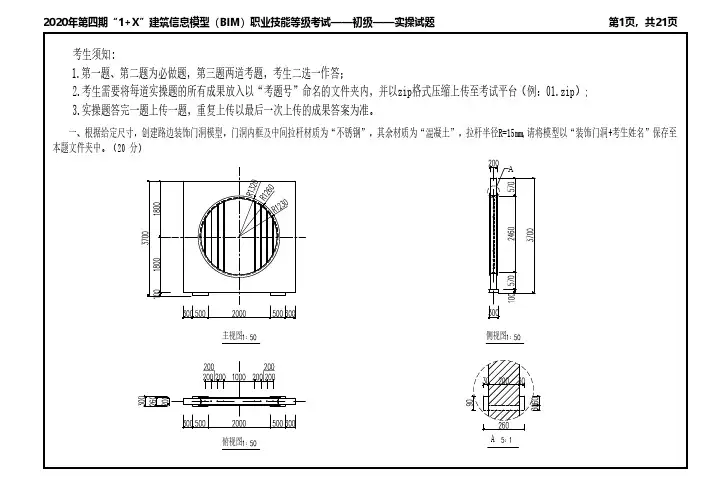
ቅ㗀рኧ三维设计基础第1章:绘制标高和轴网概述:标高用来定义楼层层高及生成平面视图,标高不是必须作为楼层层高;轴网用于为构件定位,在Revit中轴网确定了一个不可见的工作平面。
轴网编号以及标高符号样式均可定制修改。
软件目前可以绘制弧形和直线轴网,不支持折线轴网。
在本章节中,需重点掌握轴网和标高的2D,3D显示模式的不同作用,影响范围命令的应用,轴网和标高标头的显示控制,如何生成对应标高的平面视图等功能应用。
1.1绘制标高在Revit Architecture中,“标高”命令必须在立面和剖面视图中才能使用,因此在正式开始项目设计前,必须先打开一个立面视图。
打开光盘中“\练习文件\别墅_01.rvt”文件,开始项目设计。
1.1.1创建标高1)在项目浏览器中展开“立面(建筑立面)”项,双击视图名称“南”进入南立面视图。
2)调整“2F”标高,将一层与二层之间的层高修改为3.3米,如图1-1所示。
图 1-13)绘制标高“F3”,调整其间隔使间距为3000毫米,如图1-2所示。
图 1-24)利用“复制”命令,创建地坪标高和-1F。
选择标高“F2”,单击“修改标高”选项卡下“修改”面板中的“复制”命令,选项栏勾选选项“约束”和“多个”。
5)移动光标在标高“F2”上单击捕捉一点作为复制参考点,然后垂直向下移动光标,输入间距值3750后按“Enter”键确认后复制新的标高,如图1-3所示。
图 1-36) 继续向下移动光标,分别输入间距值2850、200后按“Enter ”键确认后复制另外2条新的标高。
7) 分别选择新复制的3条标高,单击蓝色的标头名称激活文本框,分别输入新的标高名称0F 、-1F 、-1F-1后按“Enter ”键确认,结果如图1-4所示。
图 1-48) 建筑的标高创建完成,保存文件。
【注意】在Revit Architecture 中复制的标高是参照标高,因此新复制的标高标头都是黑色显示,在项目浏览器中的“楼层平面”项下没有创建新的平面视图。
三、BIM综合应用(40分)。
现有6层住宅楼项目,现根据给定的文件资料(给定资料包括住宅楼土建模型、住宅楼机电模型、现场签证单、1-3层进度计划表、质量问题图片、安全问题图片等),完成以下内容:
3.1应用BIM软件,将给定的“3.1现场签证单”与住宅楼土建BIM模型相关联;(2分)
3.2将给定的“3.2 1-3层进度计划表”载入BIM软件中,并与土建BIM模型相关联,统计办公楼土建BIM模型一层混凝土实物量或清单工程量,导出一层混凝土实物量或清单工程量并命名为“3.2 一层混凝土量汇总表”;(8分)
3.3将给定的“3.3质量问题图片”和“3.3安全问题图片”载入到BIM软件并分别与土建BIM模型相关联,类型分别设置为“墙体裂缝”及“防护安全”,相关人为“安全员”,整改限期为2020年2月15日,导出质量、安全问题报告,并分别命名为“3.3.1质量问题”和“3.3.2安全问题”;(8分)
3.4应用BIM软件对二层进行碰撞检查,按照规范要求设置碰撞规则,选取6~7轴与K轴相交处框梁与污水管、26~27轴与F轴相交处框梁与废水管碰撞点,设置处理方式为已核准,并导出这两处碰撞点报告,增设“回复意见”栏,并填写每个碰撞点的优化方法于“回复意见”栏中,最后将报告保存为“3.4二层碰撞检查报告”;(12分)
3.5应用BIM软件检查二层的墙体预留洞口,按照规范要求设置孔洞检查规则,导出墙体预留洞口报告,判断是否需要提前预留,并对报告中的每处预留洞口增设“回复意见”栏,填写“预留”或“无需预留”于“回复意见”栏中,最后将报告保存为“3.5二层墙体预留洞口报告”。
(10分)
图3 6层住宅楼项目模型示意图。
粘贴位置
姓名:
学号:
班级: 第二次作业
根据给出的构件参数(见表1)和首层平面图(见附图),采用Revit2019软件(或以下版本)以“建筑样板”建立信息模型,包括墙、柱、门、窗、首层地面(不要求标高2处的楼板)、轴网标高以及门窗房间的名称标注。
门窗高度均为2100mm ,窗台高度均为900mm ,层高3.6m 。
材质颜色、未尽事宜的均可自定义。
在三维视图中,将模型以东南方向鸟瞰视角进行“光线追踪”,然后截图并将图片放置在本页对应的“粘贴位置”框内。
用A4纸打印本页后上交,并将模型源文件按“学号+姓名+班级”命名,并以班级为单位由学委收齐后统一发送给任课教师邮箱。
严禁作业抄袭,查看Revit 模型构件的ID 即可判断,抄袭的作业视为无效。
表1 构件参数表。